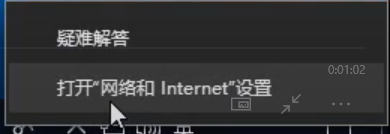
近期有许多朋友问自己的IPAD和电脑同时都链接无线网,但是有时候IPAD能上网,电脑就是上不去。这个问题其实引发原因有很多,那么电脑路由器连接上但上不了网怎么办呢?下面就和大家分享一个解决路由器连接上但上不了网的方法,一起来看看吧!
路由器连接上但上不了网
1.打开右下角的网络图标,点击"打开网络与共享中心.
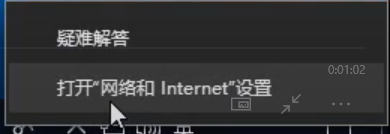
2.点击"更改适配器设置",点击"无线连接",选择"状态".
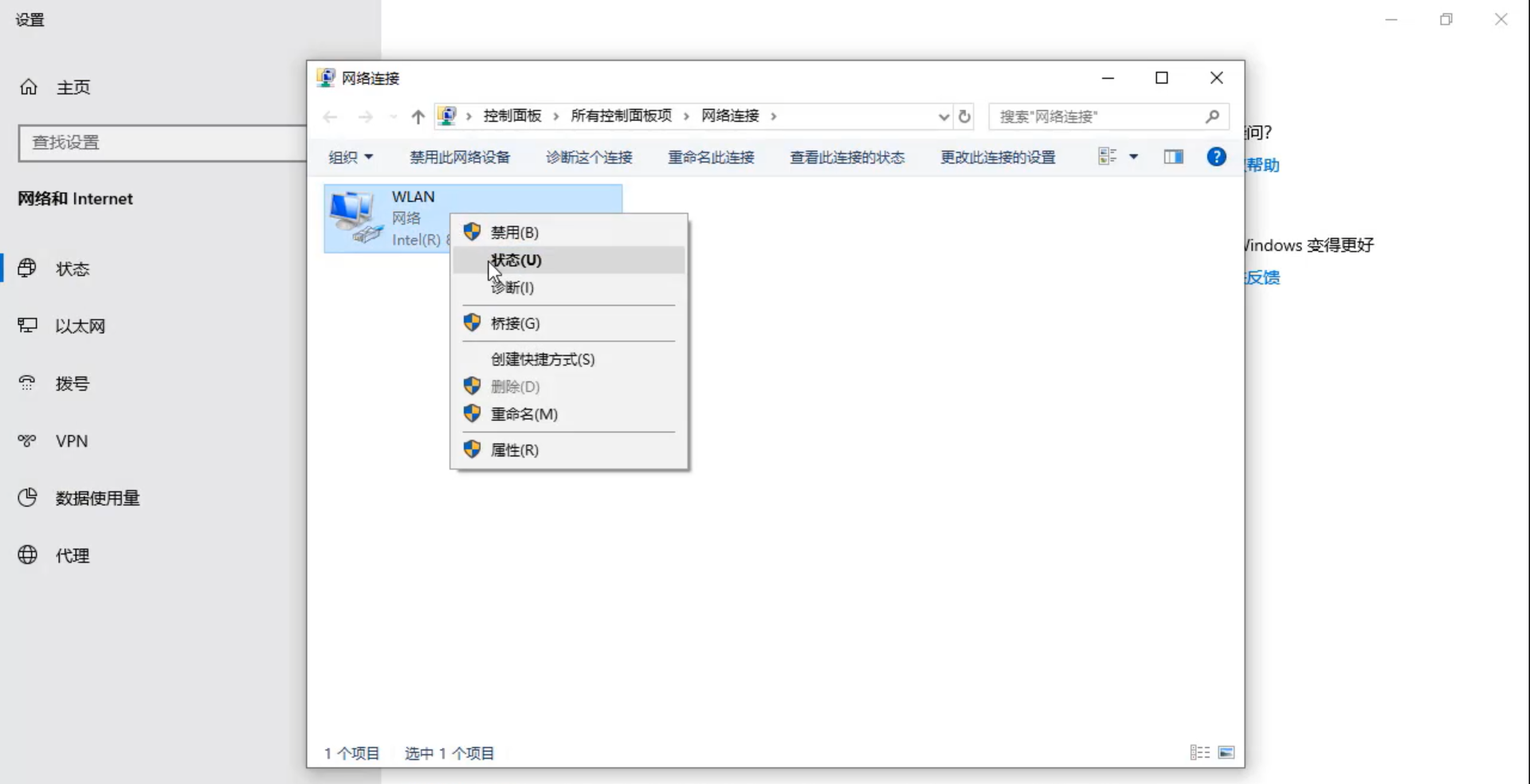
3.点击详细信息,确认DHCP服务开启.
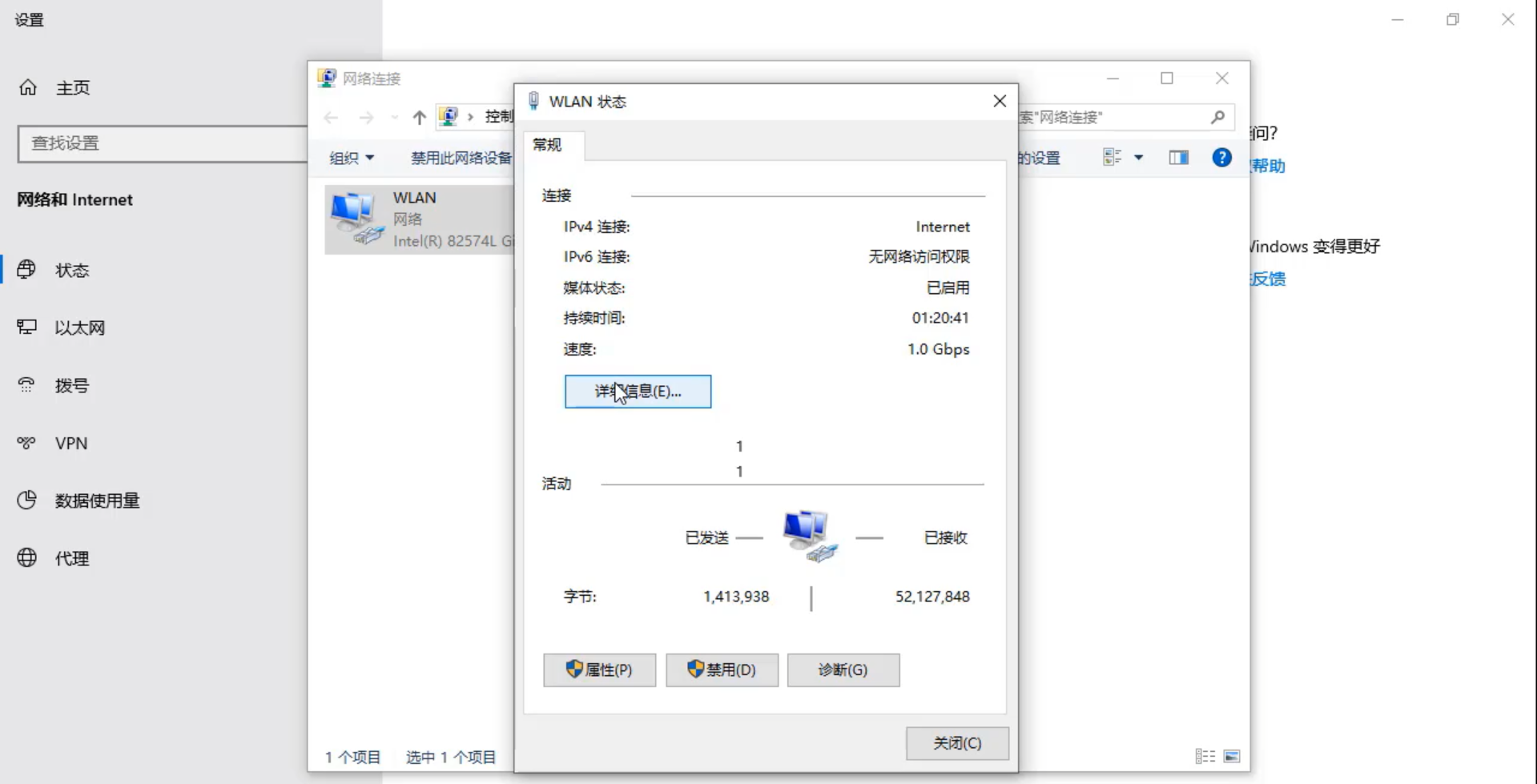
4.IPv4地址,默认网关,DNS服务器地址都已获取到.
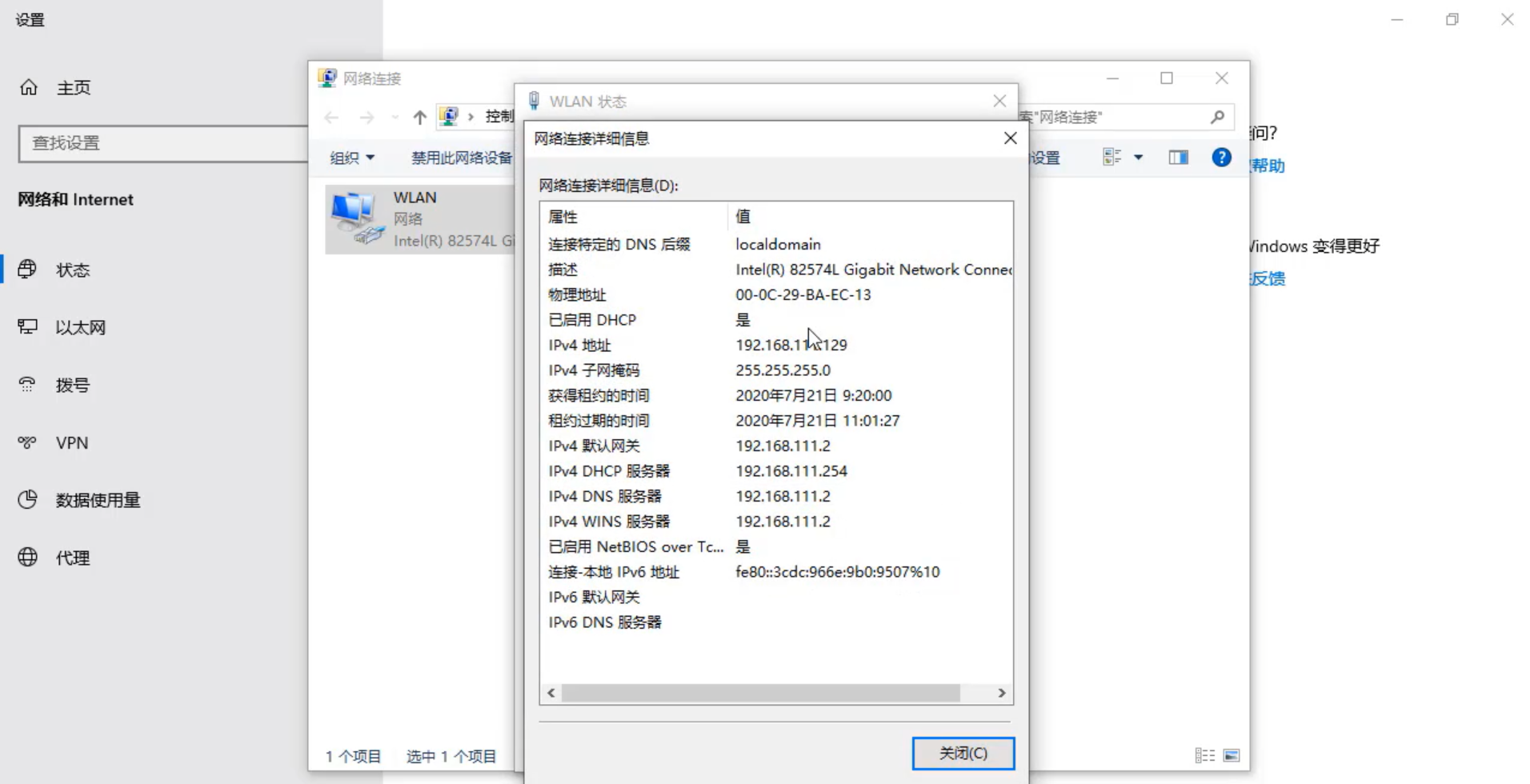
5.在登陆路由器管理界面中,点击运行状态,WAN口状态.确认到路由器的WAN口已经获取到参数.
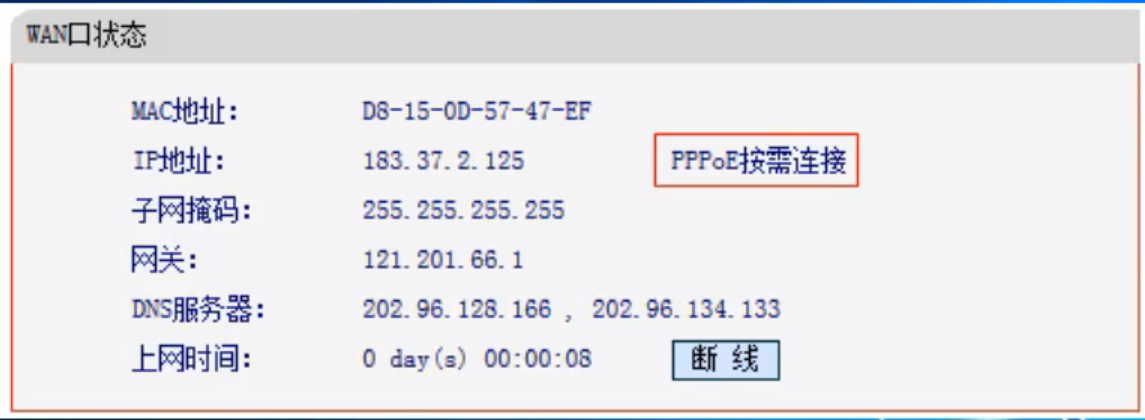
6.确认到路由器的WAN口已经获取到参数,确认无线终端连接的是自己路由器的无线信号名称.
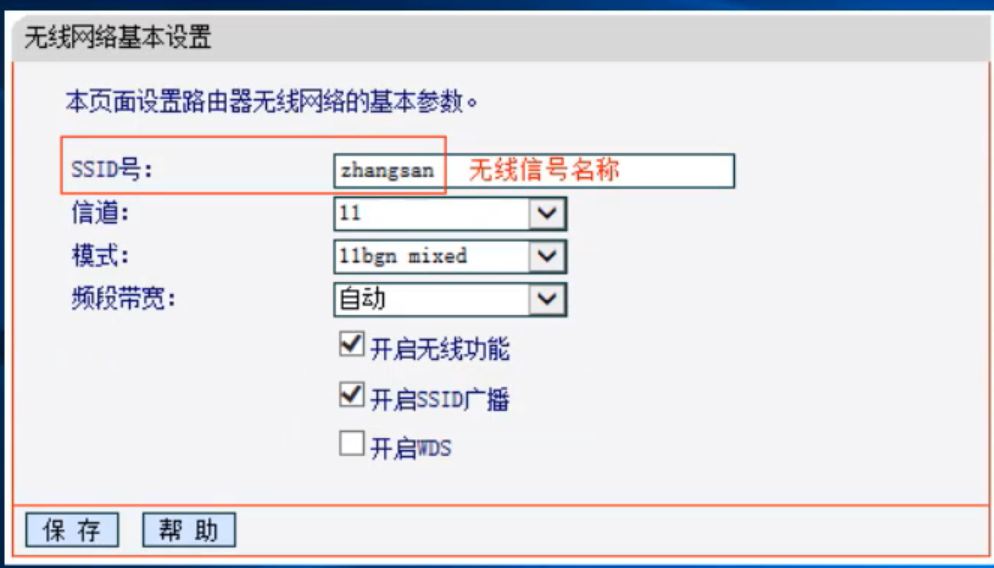
7.如果不确认,可以通过有线方式登录路由器管理界面.
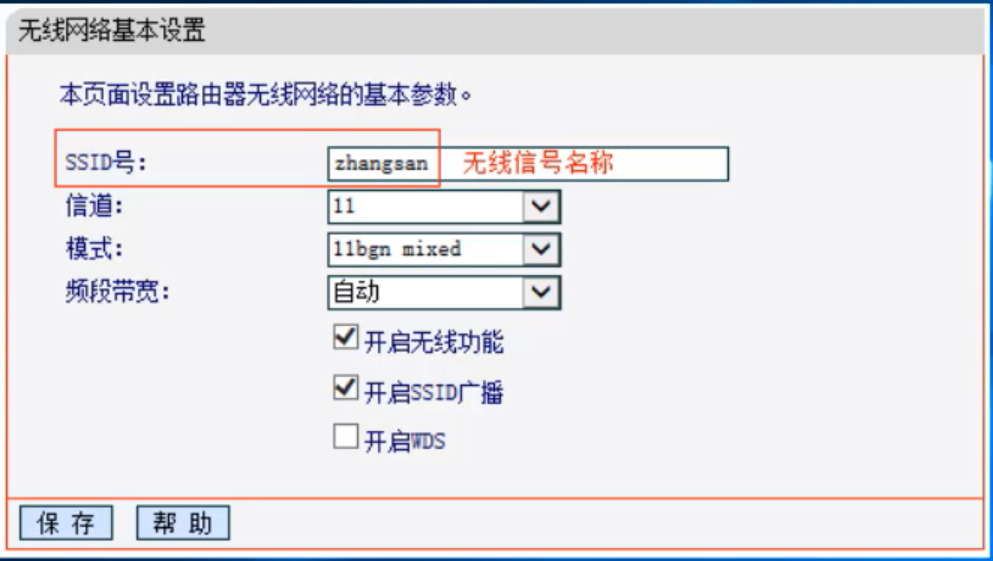
8.点击无线设置,基本设置,确认无线信号名称.
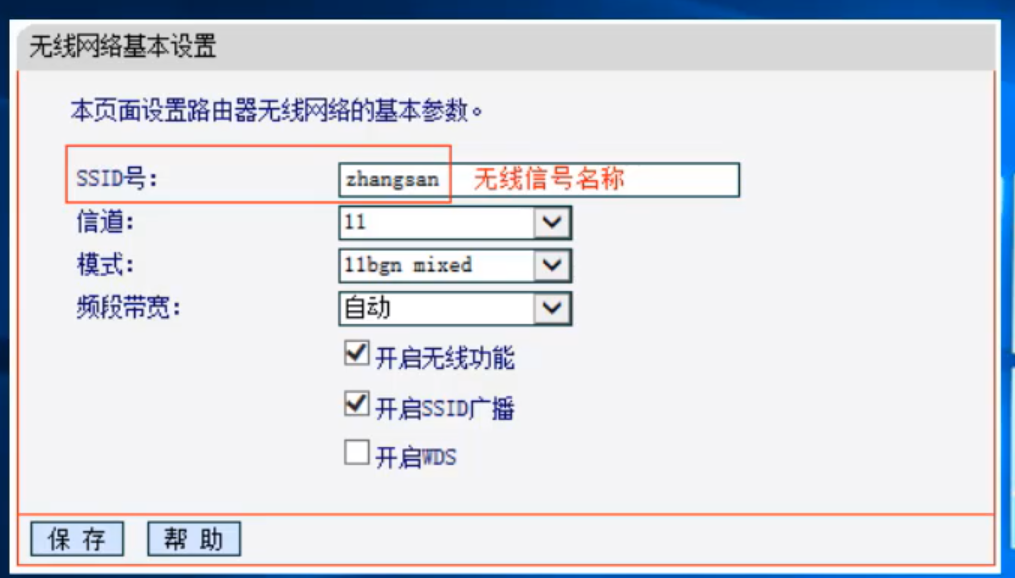
9.在无线安全设置中,确认无限密钥.
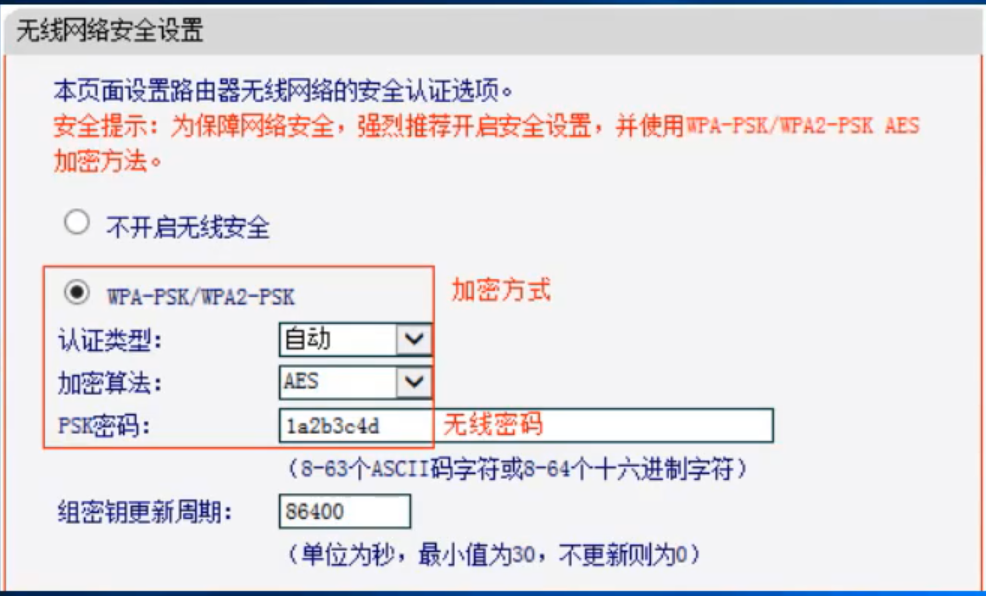
10.登录路由器管理界面上,点击家长控制设置页面,选择不启用并保存.
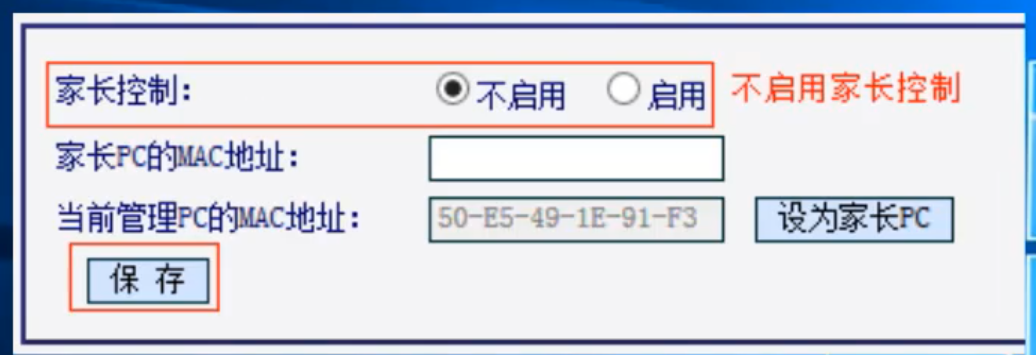
11.在"安全设置","上网控制"中,确认不勾选"开启上网控制",点击"保存".

以上是路由器连接上但上不了网的解决技巧。





